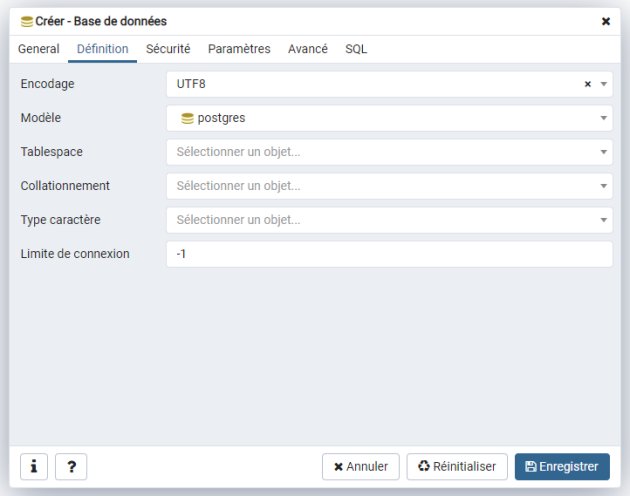Créer une base de données PostGIS
Créer une base de données géographique nommée formation
Si la connexion à PostgreSQL n’apparaît pas dans la liste des serveurs, il faut l'ajouter.
Aller dans le menu Objet / Ajouter un serveur (ou clic droit sur le mot Servers dans le navigateur), ou encore en utilisant le bouton Ajouter un nouveau serveur dans les liens rapides du tableau de bord :
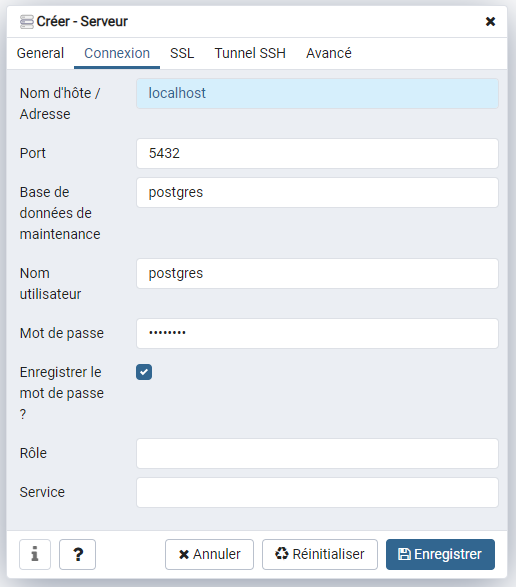
Rappel : PostgreSQL a été installé précédemment sur localhost:5432 par défaut ou l'IP et le port ont été remis par votre administrateur si vous travaillez sur un serveur.
donner un nom au serveur (au choix), entrer le nom d'hôte (localhost par défaut), et le port associé (5432 par défaut), puis enregistrer,
double-cliquer sur le serveur local (nom choisi) pour activer la connexion, et entrer le mot de passe si besoin (postgres par défaut),
dans l'arborescence, ajouter une nouvelle base de donnée par clic-droit sur Bases de données :

nom de la base de données : formation
codage : UTF8
modèle : postgres
Cliquer sur Enregistrer pour finaliser la création de la base de données.
A l'aide du requêteur SQL vu précédemment, créer l'extension PostGIS en lançant la commande suivante (attention à bien créer l'extension dans la base formation nouvellement créée) :
CREATE EXTENSION "postgis";
Remarque :
la requête ne renvoie aucun résultat, seulement un message d'exécution ; ceci est normal il n'y a aucun résultat à renvoyer lors d'une création (objets, extensions...). Cependant, un clic-droit sur la base de données formation permet de voir les fonctions et autres objets ajoutés à la base de données.
Mettre à jour l'extension de PostGIS si la dernière version n'a pas été installée :
ALTER EXTENSION postgis UPDATE;
Question
Vérification des versions installées
Lancer successivement les requêtes suivantes (respectivement afficher la version de PostgreSQL et PostGIS) et remettre le résultat (copier / coller la réponse dans un fichier texte) aux formateurs selon la modalité qui a été fixée en début de formation :
SELECT version();
SELECT PostGIS_full_version();